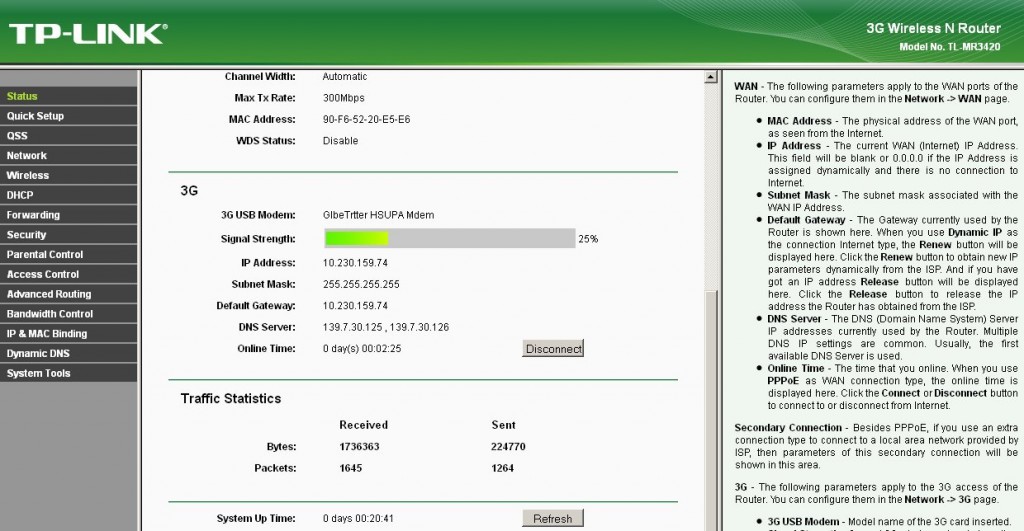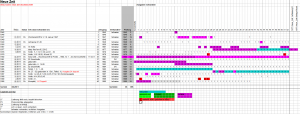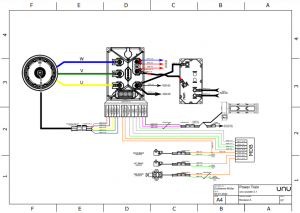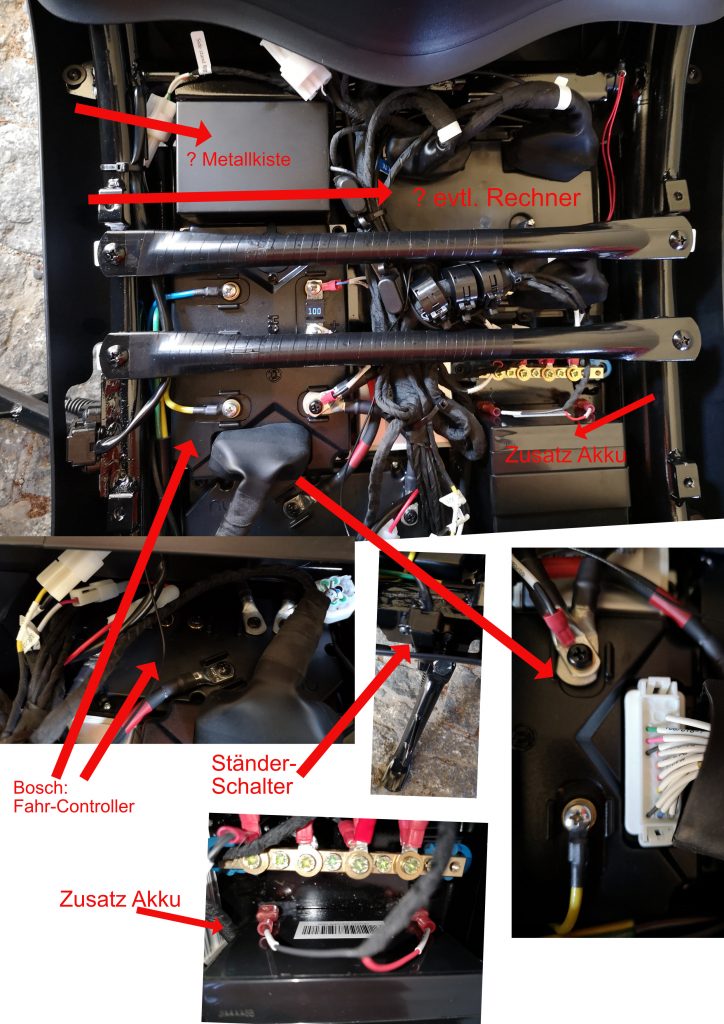Leider wurde der vorhandene O2-UMTS/HSUPA-Stick vom Router TP-Link, Modell: TL-MR3420 nicht so einfach erkannt. Es gib beim MR3420 s.g. Bin-Files, in denen sind offensichtlich die nötigen Parameter für das Modem enthalten.
Und für dieses:O2-GlobeTrotter HSUPA Modem
gab es noch kein Bin File. Hat man ein Bin-File, so kann man diesen am Router einlesen, ihn neu starten und er erkennt das Modem/ bzw. den Stick.
Also konnte mir auch nicht der Service weiter helfen. Ich muss aber wirklich sehr erstaunt sagen, dass der TP-Link-Service innerhalb von 20 Meinungen geantwortet hat. Wenn das mal kein gutes Zeichen ist.
Also habe ich weiter geforscht und bin nach kurzer Zeit auch fündig geworden.
Hier fand ich ein Artikel zum Problem
Und hier eine entsprechende Anleitung
Mein Modem/bzw. O2-UMTS/HSUPA-Stick
Kartenname: GlobeTrotter HSUPA Modem
Treiberversion: 5.0.15.1
Seriennummer der Karte: PS2934234MW
Firmwareversion: 1.7.0.0Hd (Date: Nov 26 2008, Time: 13:38:19)
Hardwareversion: 2.0
IMEI-Nummer: ********
ICCID-Nummer
Telefonnummer(n): 0152***
Ablauftest
PIN-Codestatus: Bereit
Netzwerkname: Vodafone.de
Netzwerkauswahlmodus: Automatisch
Signalstärke: 5,99
Netzwerkeinstellungen
CS-Netzwerkregistrierung: Registriert
PS-Netzwerkregistrierung: Registriert
PS-Netzwerkanbindung: Anbindung
APN(s): event.vodafone.de
Also hab auch hier mir ein Bin-File gebastelt nach der Anleitung.
Ihr könnt euch den File hier:
http://idova.org/wp-content/uploads/O2Stick0af0_7501_1.txt runter laden.
Also am besten speichern unter sagen.
Danach diesen Bin File in O2Stick0af0_7501_1.bin umbenennen um am Router einlesen:
http://www.tp-link.com/resources/compatible/How%20to%20Use%20the%20Modem%20Bin%20File.pdf
Auch so! Ein Tipp noch: Die SIM Karte sollte zuvor in ein Handy gesteckt werden, um die PIN-Abfrage abzuschalten! Ich habe beim MR3420 keine Stelle gefunden, wo man diese angeben kann.
Auch ist diese offensichtlich nicht im BIN-File enthalten. Wenn man die Abfrage abgeschaltet hat, funktioniert es 🙂